
Windows 8.1 aduce o mulțime de schimbări și caracteristici noi în lumea Windows 8 și unele dintre cele mai importante inovații pe care le veți găsi în SkyDrive. În tehnologia SkyDrive for Windows 8.1, numită "Fișiere inteligente", care ajută la salvarea spațiului de pe disc, oferind acces la toate fișierele utilizatorilor. În acest post, veți afla ce este tehnologia "Fișiere inteligente" și cum funcționează.
Dacă vă uitați la proprietățile folderului SkyDrive din Windows 8.1, veți observa că dimensiunea acestuia pe disc este mult mai mică decât dimensiunea reală. De exemplu, imaginea de mai jos arată că fișierele cu o dimensiune totală de 160 MB sunt stocate în dosar, dar acest folder ocupă doar 58,5 MB pe hard disk.
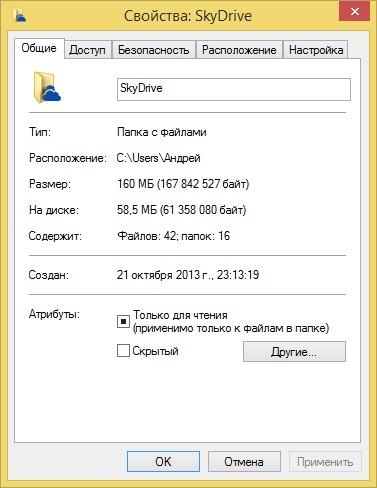
Acest lucru este posibil datorită unui sistem de fișiere inteligent.
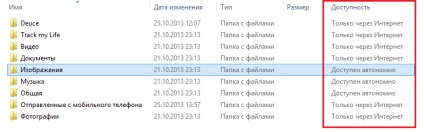
Dacă deschideți aplicația SkyDrive încorporată (folosind placa din ecranul inițial), veți vedea că unele fișiere sau directoare sunt marcate cu o pictogramă specială (computer cu un nor) în colțul din dreapta jos. Cele mai multe fișiere nu vor avea această pictogramă.
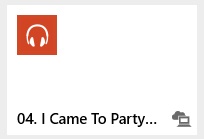
Dacă această pictogramă este afișată, înseamnă că fișierul sau folderul sunt disponibile offline. Fișierele și directoarele care nu au această pictogramă sunt disponibile numai online. Ce înseamnă asta?
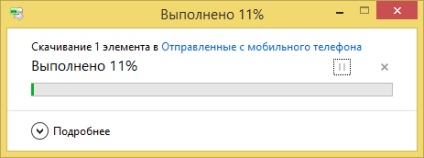
După terminarea descărcării, starea fișierului se modifică de la "Numai prin Internet" la "Disponibilitate" și pot lucra în final cu imaginea ca și cu orice alt fișier stocat pe hard disk-ul meu.
Cum pot schimba disponibilitatea unui fișier și a unui folder în SkyDrive?
Disponibilitatea unui fișier sau a unui folder pe SkyDrive poate fi modificată atât prin explorator, cât și prin aplicația SkyDrive.
În Explorer, navigați la folder sau fișier și faceți clic dreapta. Apoi alegeți una dintre următoarele opțiuni:
"Faceți-l disponibil offline" - dacă disponibilitatea fișierului curent este setată la "Doar prin Internet"
"Faceți disponibil numai prin Internet" - dacă disponibilitatea fișierului curent este setată la "Disponibil offline".
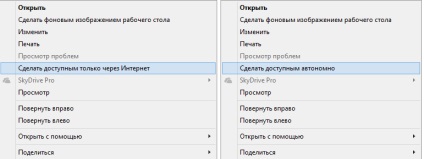
În aplicația SkyDrive, faceți clic dreapta pe fișierul sau folderul dorit. Bara de aplicații apare în partea de jos a ecranului. Faceți clic pe "Asigurați-vă în mod autonom" sau pe "Punerea la dispoziție numai în rețea", apoi confirmați-vă alegerea.


SkyDrive va schimba disponibilitatea elementului selectat.
După cum puteți vedea, "Fișierele inteligente" reprezintă o caracteristică foarte utilă care vă va ajuta să economisiți spațiu pe disc utilizatorilor care au nevoie de el. Cred că utilizatorii de tablete vor aprecia această caracteristică în primul rând, deoarece dispozitivele lor, de regulă, au o cantitate mică de memorie încorporată. Există totuși un dezavantaj important - lucrul cu fișierele dvs. pe SkyDrive necesită o conexiune permanentă la Internet. Fără o conexiune la Internet, puteți lucra numai cu fișierele disponibile offline.
Adăugat după 13 ore 28 minute 10 secunde:
Timp de șase ani, SkyDrive și-a făcut drumul de la un serviciu web pentru geeks la o parte importantă a sistemului de operare Microsoft pentru clienți. Acum, SkyDrive sa urcat adânc sub capota Windows 8.1, precum și într-o interfață modernă și clasică.
Cum funcționează sincronizarea de fundal?
Din punctul de vedere al utilizatorului, nimic nu sa schimbat - ați creat documentul local, l-ați salvat în folderul SkyDrive, s-a dus la nor. Cu toate acestea, integrarea în Windows a adus o serie de modificări mecanismului de sincronizare, așa că voi sublinia principalele puncte.
Întreaga încărcare este preluată de aplicația de serviciu SkyDrive.exe - procesul gazdă pentru motorul de sincronizare implementat în biblioteca SyncEngine.dll. Este curios că fișierul executabil al aplicației moderne SkyDrive este denumit FileManager.exe, care este prezentat în figura de mai jos.
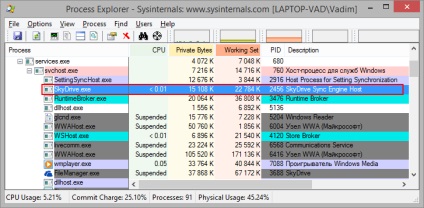
Motorul de sincronizare rulează împreună cu Windows, urmărind modificările spre folderul local SkyDrive și cloud. Și în acest aspect au avut loc schimbări - acum clientul se bazează pe o componentă a sistemului numită Change Tracker (monitorizare de schimbare), care elimină aproape complet scanarea obișnuită a folderului SkyDrive pentru modificări. Și când SkyDrive nu are sarcini urgente, reduce activitatea la minimum.
Aceste modificări prelungesc durata de viață a bateriei dispozitivelor mobile.
Pe de altă parte, utilizarea memoriei în comparație cu vechiul client a fost redusă la jumătate datorită faptului că urmărirea statutului transferului de fișiere este încredințată indexului de căutare. Apropo, începând cu Windows 8.1, căutarea nu mai este o componentă opțională, adică acesta nu poate fi dezactivat în OptionalFeatures.exe. Evident, unul dintre motivele pentru aceasta este SkyDrive.
Așa cum sa întâmplat deja în Windows, activitatea SkyDrive este imposibilă fără un programator. În folderul Microsoft \ Windows \ SkyDrive există două sarcini - pentru întreținere atunci când operațiunile de rutină și în așteptare.
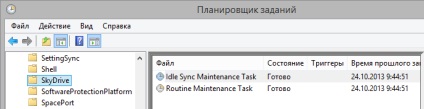
După cum au ghicit cititorii constanți, sarcinile sunt efectuate în cadrul întreținerii automate, ceea ce este evident din absența declanșatorilor. De exemplu, întreținerea de rutină este configurată pentru execuția zilnică cu un termen de două zile (acest lucru poate fi stabilit cu ușurință prin exportarea jobului în XML). Cu toate acestea, înțelesul său nu se limitează la acest lucru. Cu ajutorul sarcinii de întreținere de rutină, SkyDrive este lansat când sistemul pornește, ceea ce este afișat de Process Explorer.
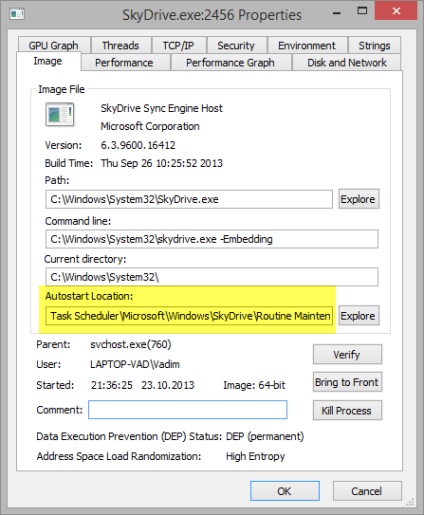
Setările de servicii SkyDrive, în mod surprinzător, sunt scrise în fișierele INI care se află în dosar
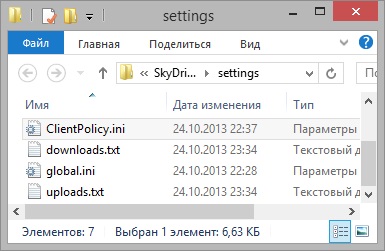
De exemplu, în fișierul global.ini sunt monitorizate diagnosticarea și logarea logării, iar ClientPolicy.ini specifică parametrii pentru interacțiunea cu cloud-ul.
Conținutul său poate fi trimis automat către nor, chiar dacă este în afara folderului SkyDrive.
În dosarul Galerie al camerei SkyDrive (SkyDrive Camera Roll), fotografiile realizate de toate dispozitivele mobile sunt colectate și recunoașterea textului este aplicată automat. Această funcție, bazată pe tehnologia Bing, funcționează în cloud, dar textul recunoscut este stocat în metadatele fișierului, adică. pe aceasta este posibilă căutarea unei fotografii pe un disc local.